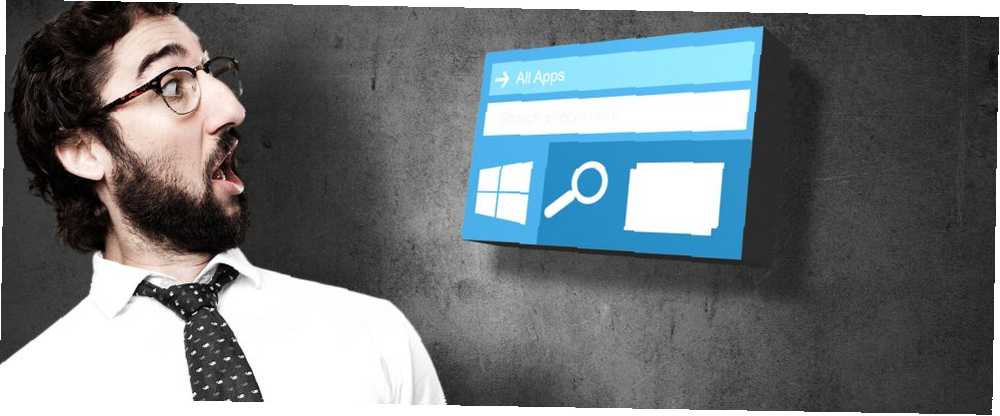
Gabriel Brooks
0
1208
261
Nepoužíváte nabídku Start Windows 10 Nabídka Start nefunguje? Zde je návod, jak to opravit! Windows 10 Start Menu nefunguje? Zde je návod, jak to opravit! Nefunguje vaše nabídka Start systému Windows 10? Pomůžeme vám s řešením a opravou problému. moc, ano?
Kromě náhodného vyhledávání programu většina uživatelů ne. Místo toho zůstává diskrétně vnořen do uživatelského rozhraní Windows, aby nikdy nenaplnil svůj plný potenciál. To je až dosud! Čtením zapnete, aby se vaše nabídka Start změnila na jednorázové úložiště pro téměř vše, co potřebujete vědět z počítače.
Pokud jste nikdy nezměnili svou nabídku Start, přečtěte si základy přizpůsobení nabídky Start systému Windows 10 zde 6 způsobů, jak hackovat a přizpůsobit nabídku Start systému Windows 10 6 způsobů, jak hackovat a přizpůsobit nabídku Start systému Windows 10 Nabídka Start systému Windows 10 kombinuje klasické prvky s moderními dlaždicemi. Dlaždice mohou přidat spoustu tvůrčí svobody. Dáme vám tipy a odhalíme triky pro přizpůsobení celé nabídky Start vašim preferencím. .
1. Asistent hlasového ovládání
Nejdříve musíte povolit Cortanu. V průběhu času vyvinula společnost Microsoft Cortana 6 nejchladnějších věcí, které můžete ovládat pomocí Cortany v systému Windows 10 6 Nejchladnějších věcí, které můžete ovládat pomocí aplikace Cortana v systému Windows 10 Cortana vám může pomoci jít bez použití rukou v systému Windows 10. Můžete ji nechat prohledávat soubory a na webu, provádět výpočty nebo zvyšovat předpověď počasí. Zde se zabýváme některými z jejích chladnějších schopností. aby se stal docela šikovným nástrojem Windows, zcela použitelným z nabídky Start. Bez Cortany nemůžete pochopit plné využití nabídky Start, takže ji aktivujte kliknutím na ikonu Nabídka Start, psaní na stroji kortana, a výběr Nastavení Cortana a vyhledávání.
Od odesílání upomínek po sledování Kancelář na Netflixu už Cortana není ozdobou Windows 10. Vytváří se jako skutečně působivý program, který může teoreticky poslat e-mail, naplánovat připomenutí, najít pokyny, napsat poznámku, poslat SMS zprávu, identifikovat píseň, převést měnové kurzy a nastavit budík bez zadání klíče.
Nemusíte používat Cortanu, ale rozhodně přidává do vaší typické nabídky Start další rozměr. Ještě jsem nezačal iterovat všechny nové, zajímavé funkce, které Microsoft plánuje zabalit do Cortany, takže si to vyzkoušejte sami.
2. Složka a programový organizátor
Lidé hledají způsoby, jak organizovat své programy, vysoko a nízko. Úpravy hlavního panelu Windows Hlavní panel Windows by měl být svislý, zde je důvod, proč by váš Windows panel měl být svislý, zde je důvod: Výchozí pozice hlavního panelu Windows je ve spodní části obrazovky. Ale svislý panel úloh může být pro vás lepší. Pojďme zjistit proč. , doky třetích stran, sekce tapet a složky mohou dělat tolik. Proč neložit všechny nejpoužívanější programy ve vašem arzenálu přímo do nabídky Start? Trvá to jen několik minut a určitě vám ušetří spoustu času při sledování těchto důležitých programů a souborů.
Připnutí programu nebo složky, klikněte pravým tlačítkem myši předmět v Průzkumníku souborů a vyberte Začněte připnutím.
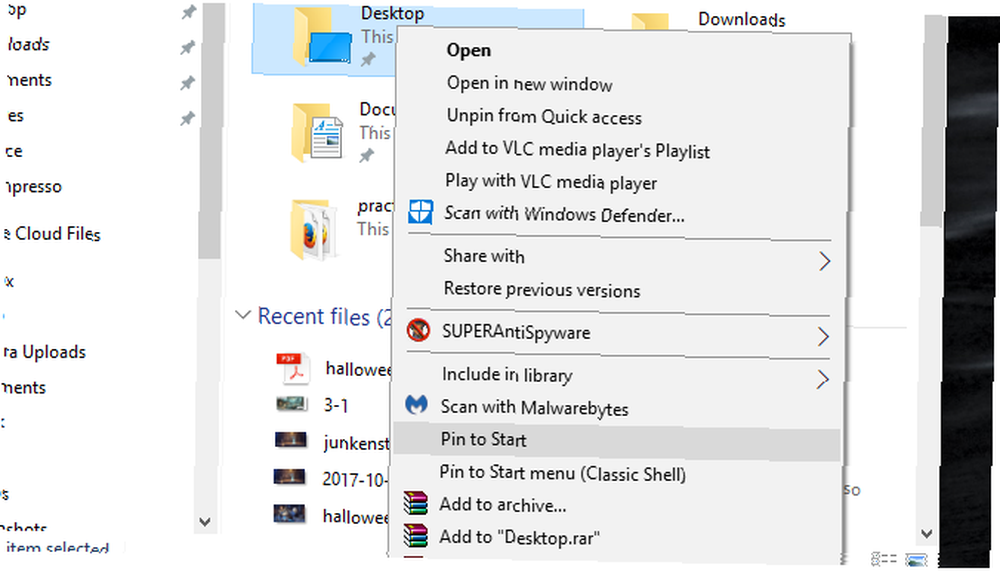
Jakmile umístíte dlaždici, můžete umístit kurzor myši na malý, výchozí prostor mírně nad dlaždicí. Klikněte na toto místo a budete moci pojmenovat svou kategorii dlaždic. To bude fungovat pro programy i složky, spolu s ikonami jednotek.
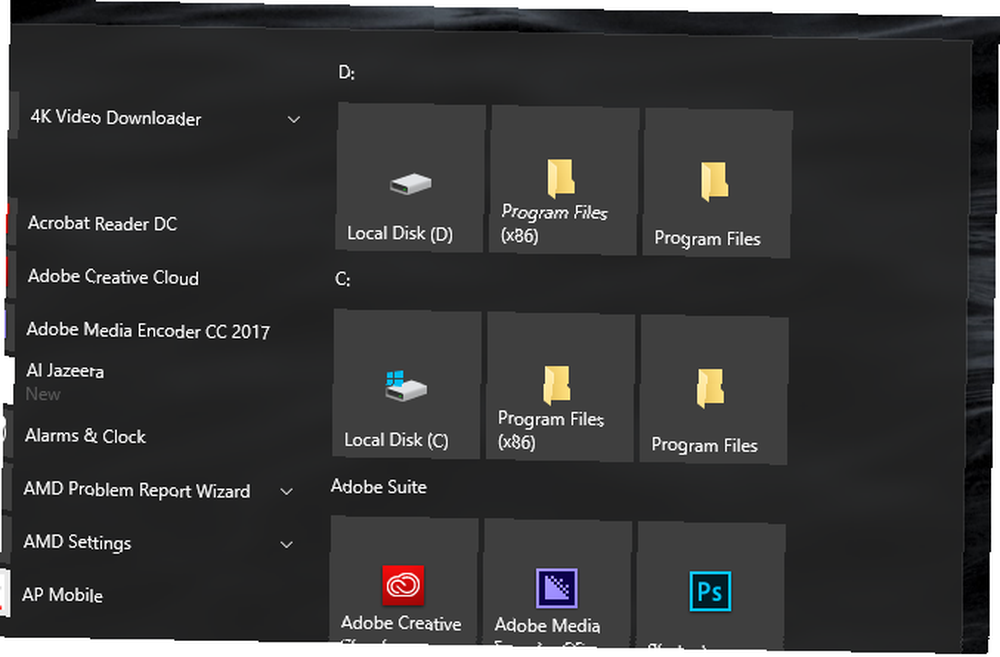
Můžete také změnit velikost ikon podle klepnutí pravým tlačítkem ikony, přejíždíme myší Změnit velikost, a výběr vaší velikosti. To vám umožní vytvořit menší ikony, které zmenší dlaždici a místo toho zobrazí pouze ikonu.
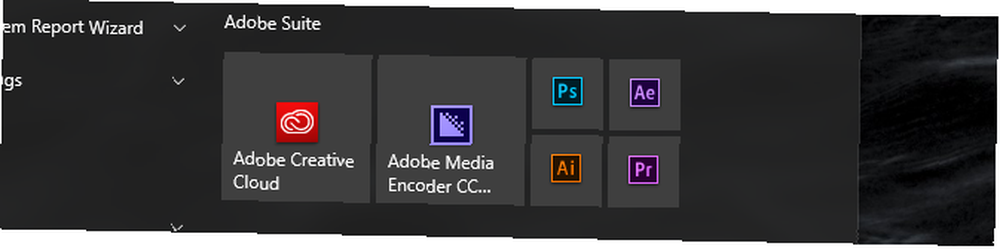
Udělejte si čas a umístěte své nejcennější složky a programy do nabídky Start. Jakmile to uděláte, nebudete toho litovat.
3. Počasí a zprávy Forecaster
Nevím o vás, ale moje ranní rutina se nikdy nezmění: vypijte kávu, zkontrolujte počasí a přečtěte si zprávy. Nyní však již nebudete muset sedět v panelu s žetony na důležité kousky zpráv.
Vydejte se do Windows Store a stáhněte si aplikaci počasí spolu s několika novinkami. Například jsem si vybral aplikaci Počasí pro počasí. Po stažení aplikace, klikněte pravým tlačítkem myši seznam v programech nabídky Start a vyberte možnost Začněte připnutím. Když uvidíte aplikaci v nabídce Start, klikněte pravým tlačítkem myši čtverec a vyberte Změnit velikost přidat nebo odečíst prostor z aplikace. Pak, klikněte pravým tlačítkem myši aplikaci znovu a vyberte Více, a pak Zapněte živé dlaždice získat přehledný text týkající se aktuálního příběhu dne.
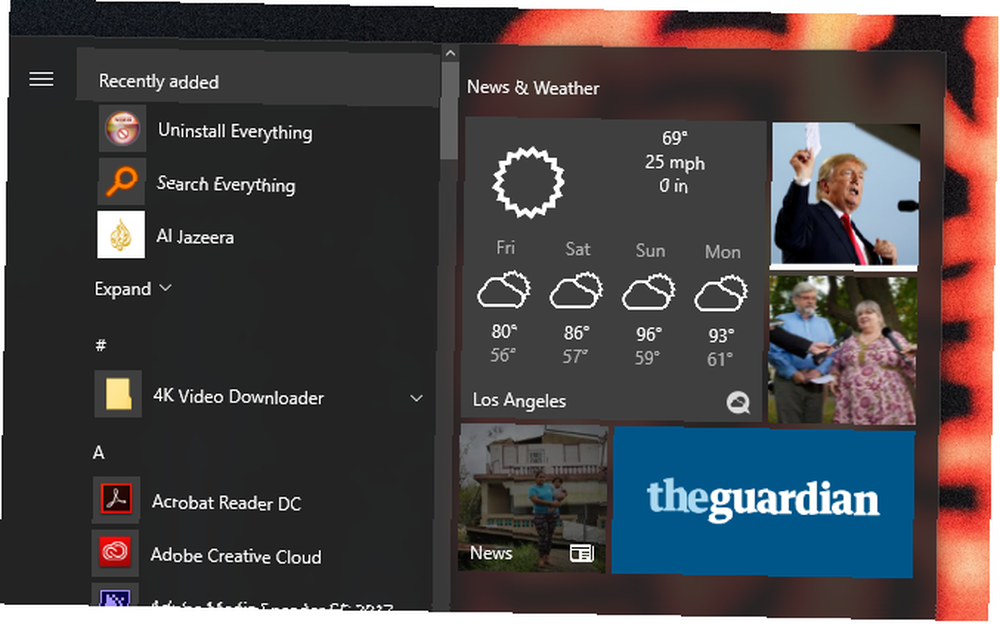
To je ono, nyní máte zprávy a počasí každé ráno plácnutí v nabídce Start.
4. Zásuvka hry
Pokud umístíte své hry přímo na svůj počítač, obejdete nejen obtěžující vyhledávání v nabídce Start, ale také umožní esteticky příjemné menu. Chcete-li přidat své hry, konkrétně hry Steam, do nabídky Start, je to stejně snadné jako stažení aplikace Steam Tiles z Windows Store.
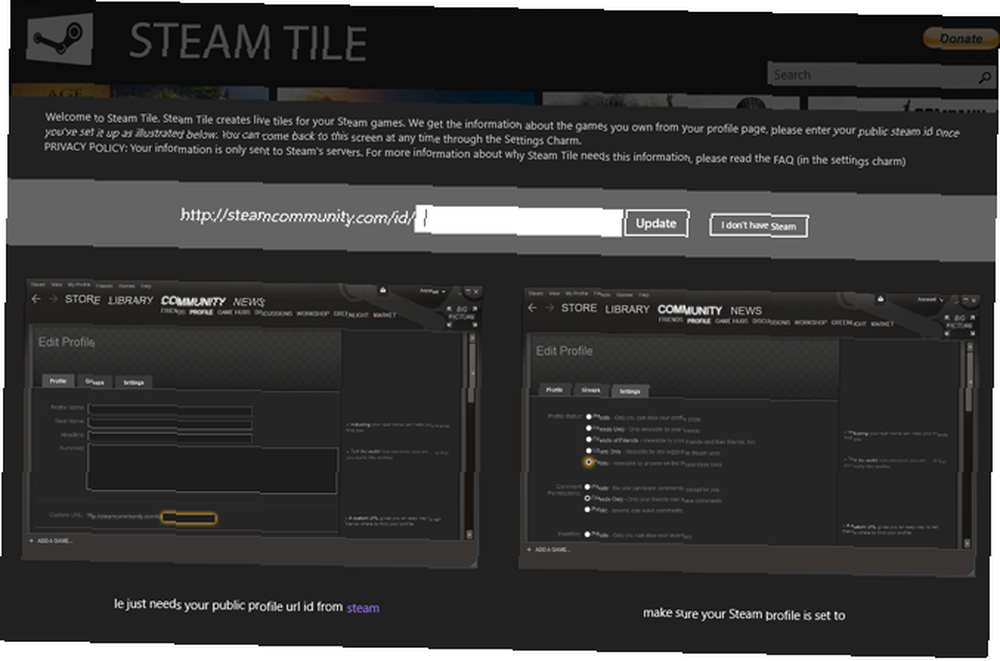
Při prvním vstupu do aplikace zadejte svůj ID páry do zadaného záznamu a vyberte Aktualizace. Vaše hry Steam se automaticky načtou do programu.
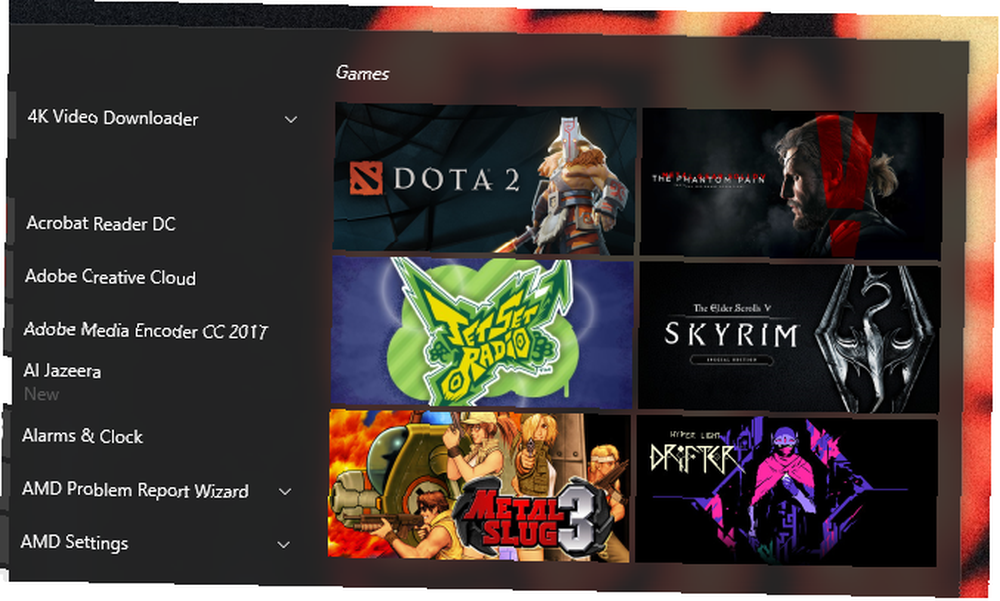
Nezapomeňte, že to nebude fungovat pro všechny hry v počítači - pouze pro hry připojené k účtu Steam. Pokud chcete přidat dlaždice nabídky Start pro jakoukoli hru nebo program umístěný na vašem počítači, přečtěte si následující článek, kde se dozvíte, jak vytvořit vlastní dlaždice nabídky Start Jak vytvořit vlastní dlaždice nabídky Start v systému Windows 10 Jak vytvořit vlastní spuštění Dlaždice menu v systému Windows 10 Windows 10 je zaseknutý s možnostmi přizpůsobení, ale některé funkce jsou zanedbány. Jako nabídka Start. Pomůžeme vám proměnit obyčejnou nabídku Start systému Windows 10 na svěží a krásnou příkazovou konzoli! .
5. Kalendář a Note Noteer
Někdy byste chtěli mít vše, co musíte udělat pro den, určený pro vás. To může udělat nabídka Start. Budete potřebovat jen několik aplikací, jmenovitě: Pošta, Kalendář, Budíky a Hodiny a Snips. Ve výchozím nastavení by mělo být na vašem počítači k dispozici vše kromě Snips.

Stejně tak nebudete muset řešit několik aplikací najednou, abyste mohli zobrazit nejdůležitější denní programy. S aktivovanými živými dlaždicemi můžete dokonce zobrazit text poznámek, e-mailů a položek kalendáře. 5 Nástroje pro správu kalendáře a plánování pro rok 5 Nástroje pro správu kalendáře a plánování pro rok Mějte přehled o všem, co je v plánu. Zde je pět bezplatných nástrojů, které mohou být zvláště užitečné pro udržení pořádku v kalendáři. jediným kliknutím na klávesnici můžete sledovat, co se plánuje dopředu!
6. Nabídka Start na celou obrazovku
Nyní, když víte, jak používat to, co nabídka Start nabízí, můžete ji využít na celé obrazovce k vytvoření příkazové konzole nejrůznějších typů. Je to také velmi jednoduché. Klikněte na nabídku Start a zadejte Start. Poté vyberte Spusťte nastavení a přepněte Použijte možnost Spustit celou obrazovku možnost Na v následujícím okně.
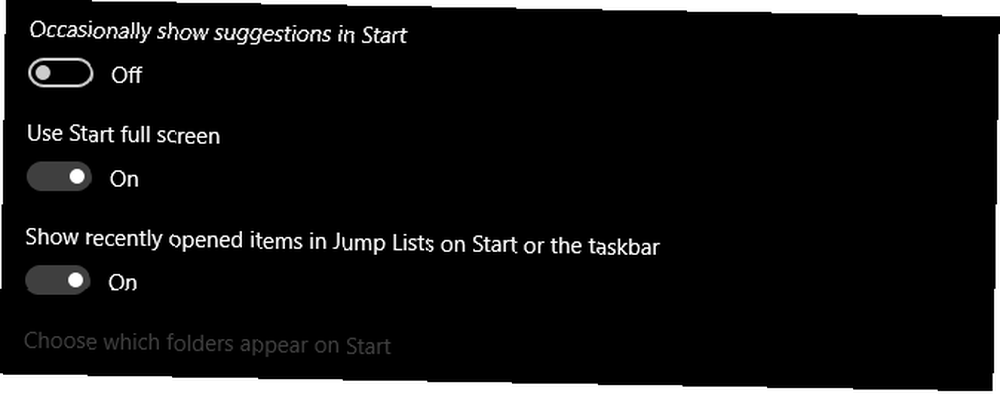
A je to! Nyní, když kliknete na tlačítko Start nebo vyberete klávesu Windows na klávesnici, budete moci zobrazit nabídku Start v plném rozlišení 1080p (nebo v jakémkoli rozlišení).
Tato funkce samozřejmě funguje s rozhraními dotykové obrazovky lépe než jinak. Jakmile však naplníte nabídku Start užitečnými aplikacemi, složkami a herními prvky, stane se nabídka Start celé obrazovky druhou přirozeností.
Vypadá to, že Utility je zpět v nabídce!
Nenechte své menu Start plýtvat. Po několika minutách konfigurace můžete do nabídky Start zahrnout nějaký velmi potřebný nástroj. Poté, co jste ji nastavili, zapomeňte na to a užijte si nástroj, který jste kdy ignorovali Start Menu 7 Nejlepší nabídky Start systému Windows Alternativy a náhrady 7 Nejlepší nabídky Start systému Windows Alternativy a náhrady Nabídka Start systému Windows 10 je ve srovnání s Windows 8 velkým vylepšením, ale můžete to ještě vylepšit. Zde jsou nejlepší nástroje pro obcházení nebo nahrazení nabídky Start. musí nabídnout!
Jak jste přizpůsobili nabídku Start? Jakékoli další funkce systému Windows 10, které chcete více využívat? Dejte nám vědět v komentářích níže!
Obrázek Kredit: kues / Depositphotos











